HyperLens是一款专业的电脑屏幕放大软件。需要放大屏幕的你可以来试试这款小巧又不失功能的电脑屏幕放大器HyperLens。它带有一个放大镜,可扩大光标周围的区域,您可以对其进行各种调整。该应用程序允许您从两种可用模式中选择:正常模式或增强模式。如果后者被激活,程序将使用硬件覆盖表面来显示镜头,并且您将能够查看分层或透明的窗口和对象。您可以更改镜头的形状,并从规则或圆形的矩形和圆形中进行选择。您还可以调整镜头刷新率,选择颜色模式并添加锐化滤镜。总体而言,该程序是一种软件解决方案,可通过屏幕放大镜和显示增强功能帮助增强计算机的显示和演示效果。
安装方式:
1.下载并解压缩该软件,双击安装程序以进入HyperLens安装向导,然后单击[下一步]。
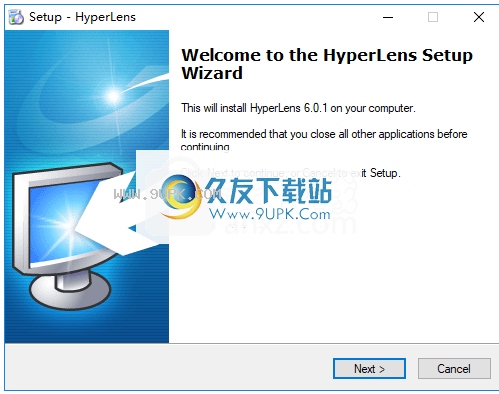
2.阅读最终用户许可协议,选中选项[我接受协议],然后继续进行下一个安装。
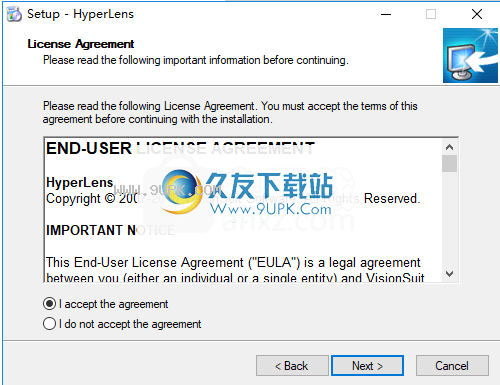
3,阅读重要信息,然后继续进行下一个安装。
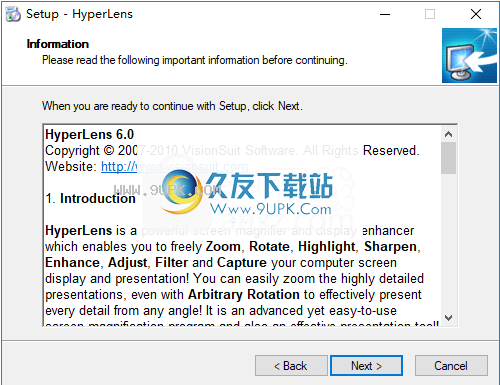
4.选择安装文件夹,可以选择默认的C:\ Program Files(x86)\ HyperLens。
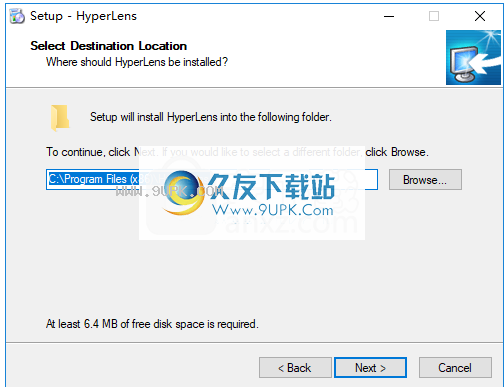
5.选择开始菜单文件夹,用户可以选择默认的HyperLens。
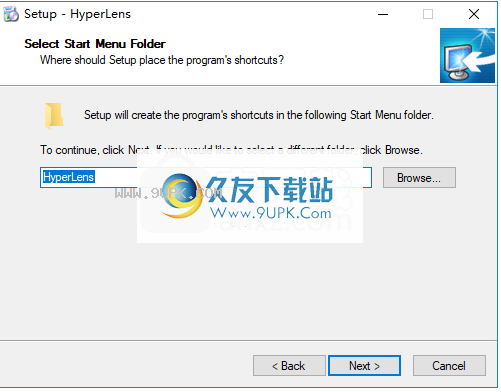
6.选择其他任务,然后选中“创建桌面”图标和“创建快速启动”图标。
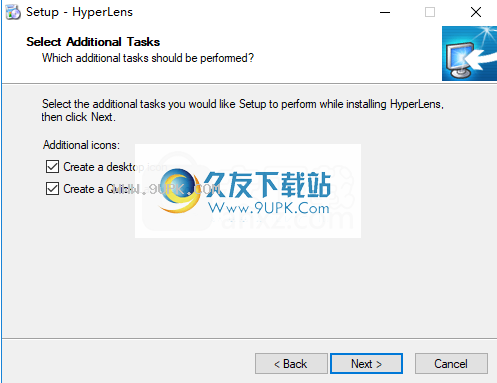
7.准备安装,单击[安装]开始安装。
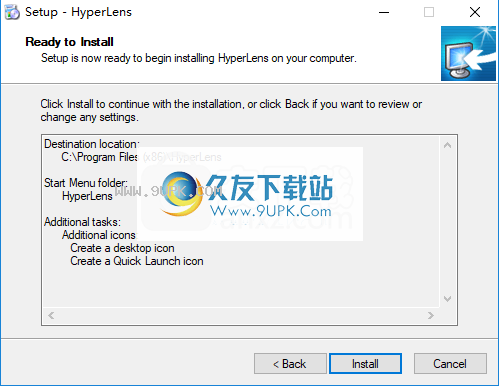
8.弹出以下成功安装HyperLens的提示,单击[完成]完成安装。
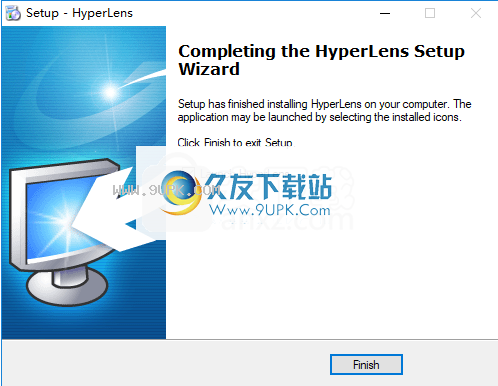
软件特色:
这是一个简洁而富有创造力的软件解决方案,可让您放大桌面的某些区域并捕获屏幕显示和演示。
流畅直观的图形界面
应用程序该应用程序具有真正现代且直观的图形界面,可轻松浏览其所有功能。工具栏使您可以访问各个部分,如果您不习惯该应用程序,则应查看提示和说明菜单。
添加光标效果并调整色阶
它带有用于为照片设置自定义尺寸以及添加边框或纹理滤镜的选项。您可以调整缩放级别,还可以启用平滑或调整颜色级别。
它还允许您更改亮度,对比度,饱和度甚至色相。您可以添加光标效果,可以从各种突出显示样式中进行选择,还可以为应用程序内的工具创建快捷方式。
总而言之,HyperLens是扩大桌面区域的非常有用的应用程序,但请记住,这可能会导致计算机速度降低。
软件特色:
实时和高质量的屏幕显示增强和调整
全屏缩放,旋转,增强,调整和过滤效果
放大从1x到32x的屏幕放大率
4种颜色模式(真彩色,灰度,反转和棕褐色)
等级调整所有或单个色彩通道的色彩等级
颜色通道分割(红色,绿色和蓝色)
调整亮度,对比度,饱和度和色相
高度优化的放大滤镜,可实现平滑的屏幕放大
高度优化的锐化滤镜(锐化和边缘增强)
12个逼真的防眩光纹理滤镜
鼠标光标跟踪和文本插入符号跟踪
自定义鼠标光标的大小,颜色和不透明度
逼真的点击高光效果
可自定义的镜片形状(矩形,圆角矩形和圆形)
的查看分层或透明窗口和对象的能力
使用镜头预设和预设编辑器
能够预览并自动保存屏幕截图
可调镜头位置固定,浮动和中心偏移
使用说明:
启动HyperLens
安装在计算机上安装HyperLens之后,应用程序图标将放置在桌面和“开始”菜单中。
要启动HyperLens,请执行以下一项操作:
双击桌面上的HyperLens应用程序图标。
单击开始,然后选择程序。超级镜头| HyperLens。
要在Windows启动时自动运行HyperLens,请在HyperLens主窗口的“选项”页面上,选中“自动启动”组中的“在系统启动时运行HyperLens”复选框。

启动HyperLens时,可以选择显示或隐藏镜头,以及显示或最小化主窗口。
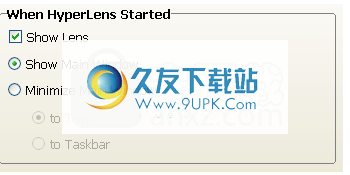
要在启动HyperLens时显示镜头,请在HyperLens主窗口的“选项”页面上,选择“启动时的HyperLens”组中的“显示镜头”复选框。
要在HyperLens启动时显示主窗口,请在“ HyperLens启动时”组中选择“显示主窗口”选项。或者,您可以选择迷你
n使用HyperLens,您可以创建,编辑和应用镜头设置的预设。
要创建新的镜头设置预设,请首先使用HyperLens更改并应用所需的镜头设置,然后单击“镜头设置”页面上的“预设”按钮,然后从弹出菜单中选择“添加到预设”。并打开“新预设”对话框。 。
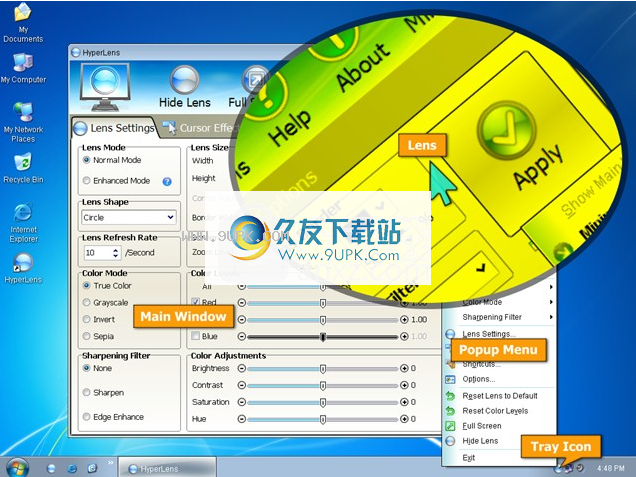
输入在“预设名称”输入字段中输入新预设的名称,然后单击“确定”。
您可以使用“预设编辑器”来编辑现有预设,方法是单击“镜头设置”页面上的“预设”按钮,然后从弹出菜单中选择“预设编辑器...”,“预设编辑器对话框将打开。 。

在“预设编辑器”对话框中,您可以删除,重命名,上下移动预设。要删除预设,请首先在“预设”列表中将其选中,然后单击“删除”按钮。要重命名预设,请首先在“预设”列表中将其选中,然后单击“重命名”按钮。将打开“重命名预设”对话框。在“预设名称”输入字段中输入新名称。命名并单击确定。要更改预设在预设列表中的位置,请首先在“预设”列表中选择它,然后单击“上移”或“下移”按钮。要将更改应用并保存到预设,请单击确定按钮。
要应用预设,请单击“镜头设置”页面上的“预设”按钮,然后从弹出菜单中选择一个预设项目,或者右键单击系统托盘中的镜头图标,然后从“预设”菜单中选择“选择一个预设项目”。
设置镜头刷新率
LHyperLens将自动跟踪鼠标光标或文本插入符号的移动,并刷新相机视图。当鼠标光标或文本插入符号不移动时,HyperLens将根据“镜头刷新率”值的频率刷新镜头视图。
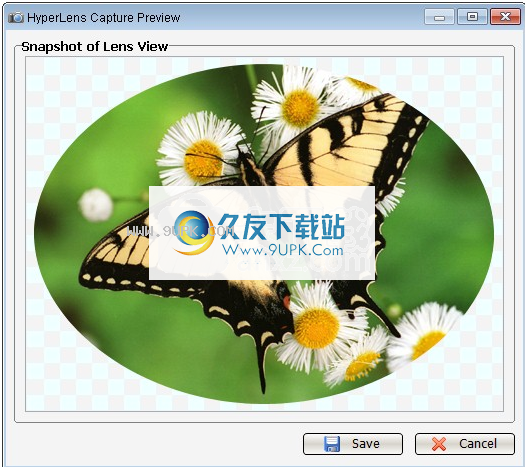
设置要设置镜头刷新率,请在“镜头设置”页面上的“镜头刷新率”组中,在编辑字段中输入新的刷新率值。
更改色彩模式
使用HyperLens,您可以查看4种颜色模式(真彩色,灰度,反转和棕褐色)的屏幕显示。
更改要更改色彩模式,请在HyperLens主窗口的“镜头设置”页面上,在“色彩模式”组中选择所需的模式。
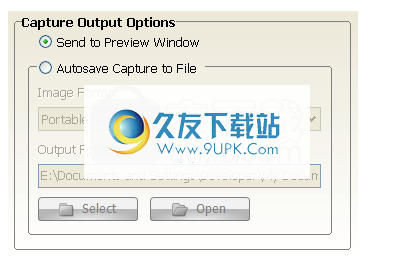
注意:要将颜色模式重置为默认值,请在“颜色模式”组中选择“真彩色”。
调整色彩等级
在HyperLens的每种颜色模式中,您可以调整所有或指定的各个颜色通道的颜色级别,或通过拆分颜色通道(红色,绿色和蓝色通道中的一个或多个)来查看屏幕显示。
要为镜头视图启用/禁用指定的颜色通道,在“镜头设置”页面上的“色阶”组中,只需单击颜色通道左侧的复选框以选择/取消选择它。

调整要调整镜头视图的颜色级别(对于所有通道),请将滑块拖动到“所有”选项卡右侧。您可以将滑块向右拖动以增加颜色级别,或向左拖动以减小颜色级别。要重置镜头视图的色阶,请单击“全部”选项卡右侧的“重置”按钮。或者,您可以执行以下任一操作来调整镜头视图的颜色级别:
按住trl + Alt并向上/向下滚动鼠标滚轮以增加/减少镜头视图的颜色级别。
按下以增加色彩等级
热键(默认值)将通过“色阶增加”值增加镜头视图的色阶,并且镜头视图将变亮。
按减少颜色等级热键。默认值是通过“级别增量”值降低镜头视图的色彩级别,使镜头视图更暗。
按下“重置等级”热键。默认值是镜头视图的色阶将被重置为默认值。
要调整指定颜色通道的颜色级别,请先选择它,然后将滑块向右拖动以调整其颜色级别。要重置其颜色级别,只需单击其右侧的“重置”按钮。
注意:在HyperLens中,应至少选择一个颜色通道。您不能取消选择所有颜色通道。
套用色彩调整
除了调整色阶外,您还可以调整镜头视图的亮度,对比度,饱和度和色相。

在“镜头设置”页面上的“颜色调整”组中,有亮度,对比度,饱和度和色调滑块。要调整镜头视图的亮度,只需将“亮度”滑块向右拖动以增加亮度,或向左拖动以减小亮度。要重置镜头视图的亮度,只需单击其右侧的“重置”按钮。同样,您也可以调整镜头视图的对比度,饱和度和色相。
例如,要在户外阳光下使用笔记本电脑,可以增加镜头视图的对比度或亮度,以改善任何黑屏显示的可见性。






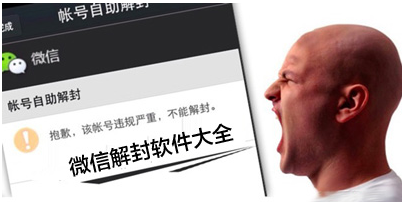
 叮咚微信解封黑手 1.1绿色版
叮咚微信解封黑手 1.1绿色版 神通微信帐号冻结解封软件 5.5免费版
神通微信帐号冻结解封软件 5.5免费版 神通网络微信多线程发短信解封软件 8.3发短信版
神通网络微信多线程发短信解封软件 8.3发短信版 小宝微信解封系统 6.7官方版
小宝微信解封系统 6.7官方版 易宇科技微信QQ解封软件 1.1免费版
易宇科技微信QQ解封软件 1.1免费版 Vc微信解封工具 2.4免费版
Vc微信解封工具 2.4免费版 小熊QQ微信解封软件 1.1.3绿色版
小熊QQ微信解封软件 1.1.3绿色版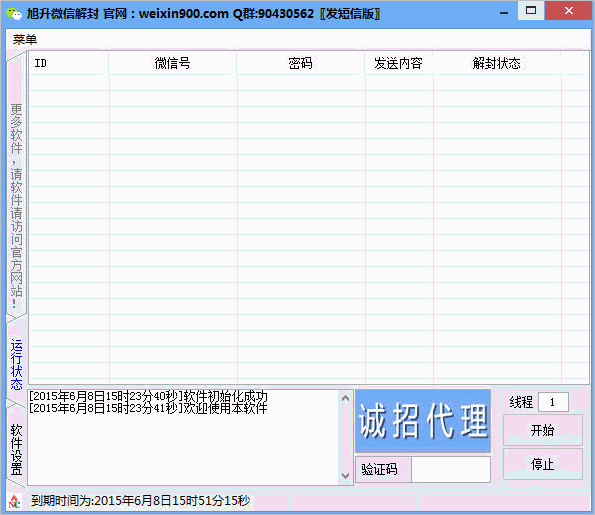 旭升微信解封器 1.0 绿色版【解封微信账号】
旭升微信解封器 1.0 绿色版【解封微信账号】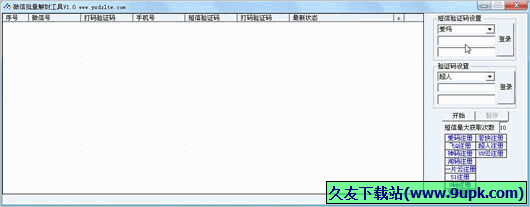 微信批量解封工具 1.0免安装版
微信批量解封工具 1.0免安装版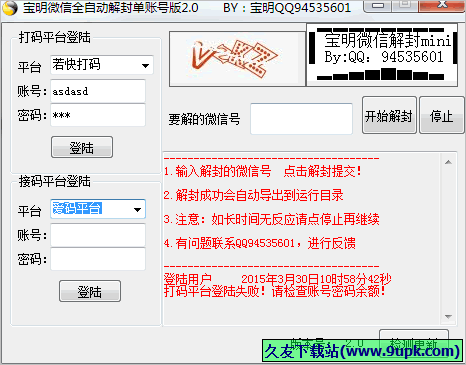 宝明微信全自动解封单账户版 2.0免安装版
宝明微信全自动解封单账户版 2.0免安装版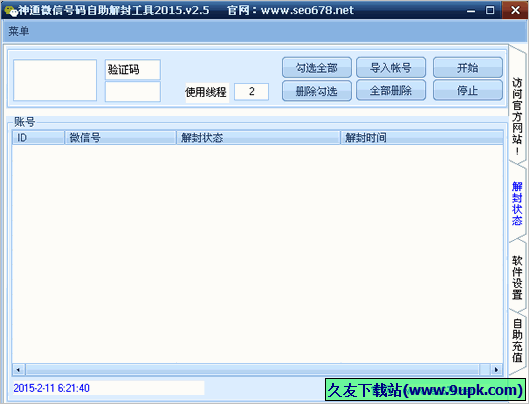 神通微信号码自助解封工具 2.5免安装最新版
神通微信号码自助解封工具 2.5免安装最新版 AndroidMic(手机当Mic工具)是一款很方便好用的手机当Mic助手。小编带来的这款AndroidMic软件功能强大,简单易用,使用后可以帮助用户轻松将手机当Mic,非常方便实用。
AndroidMic(手机当Mic工具)是一款很方便好用的手机当Mic助手。小编带来的这款AndroidMic软件功能强大,简单易用,使用后可以帮助用户轻松将手机当Mic,非常方便实用。  TsGui(用户界面自定义设置工具)是一款很好用的用户界面自定义设置助手。小编带来的这款TsGui软件功能强大,使用后可以很好的进行用户界面自定义设置,非常方便实用。
TsGui(用户界面自定义设置工具)是一款很好用的用户界面自定义设置助手。小编带来的这款TsGui软件功能强大,使用后可以很好的进行用户界面自定义设置,非常方便实用。  guinget(软件包管理工具)是一款十分优秀好用的软件包管理助手。小编带来的这款guinget软件功能强大全面,使用后可以帮助用户轻松管理软件安装包,非常方便实用。
guinget(软件包管理工具)是一款十分优秀好用的软件包管理助手。小编带来的这款guinget软件功能强大全面,使用后可以帮助用户轻松管理软件安装包,非常方便实用。  duf(硬盘命令行助手)是一款很优秀好用的硬盘命令行辅助工具。小编带来的这款duf软件功能强大,简单易用,使用后可以帮助用户轻松管理硬盘命令行,非常方便实用。
duf(硬盘命令行助手)是一款很优秀好用的硬盘命令行辅助工具。小编带来的这款duf软件功能强大,简单易用,使用后可以帮助用户轻松管理硬盘命令行,非常方便实用。  yy协议功能免费版(yy辅助工具)是一款很方便好用的yy辅助软件。小编带来的这款yy协议功能免费版功能强大,简单易用,使用后可以帮助用户轻松进行yy挂号操作,非常方便实用。
yy协议功能免费版(yy辅助工具)是一款很方便好用的yy辅助软件。小编带来的这款yy协议功能免费版功能强大,简单易用,使用后可以帮助用户轻松进行yy挂号操作,非常方便实用。  QQ2017
QQ2017 微信电脑版
微信电脑版 阿里旺旺
阿里旺旺 搜狗拼音
搜狗拼音 百度拼音
百度拼音 极品五笔
极品五笔 百度杀毒
百度杀毒 360杀毒
360杀毒 360安全卫士
360安全卫士 谷歌浏览器
谷歌浏览器 360浏览器
360浏览器 搜狗浏览器
搜狗浏览器 迅雷9
迅雷9 IDM下载器
IDM下载器 维棠flv
维棠flv 微软运行库
微软运行库 Winrar压缩
Winrar压缩 驱动精灵
驱动精灵